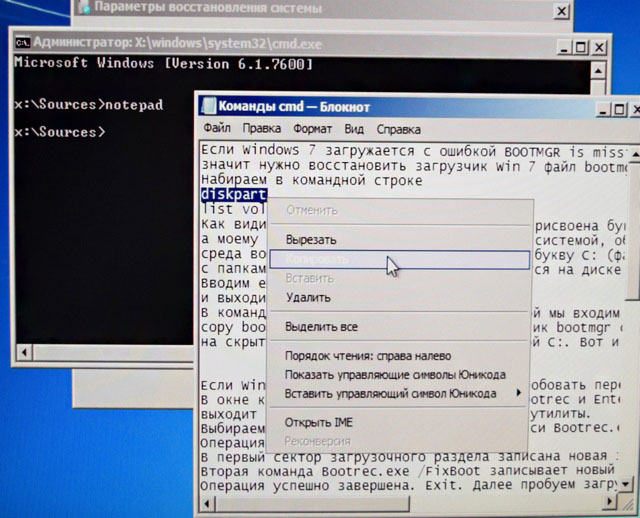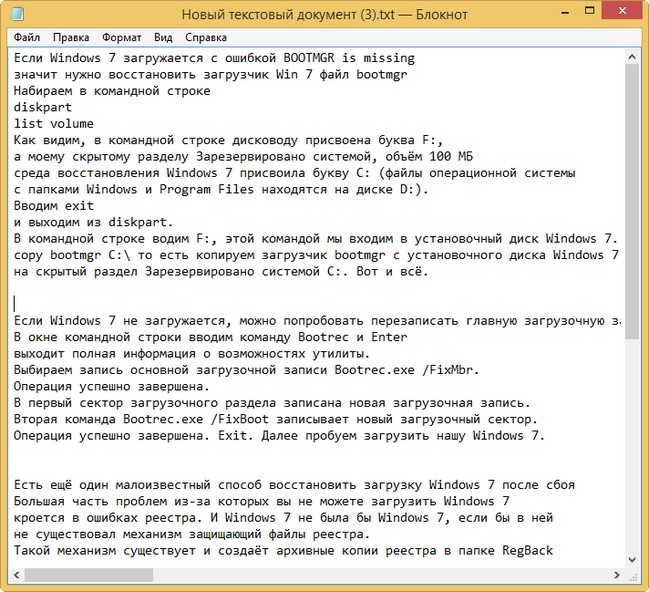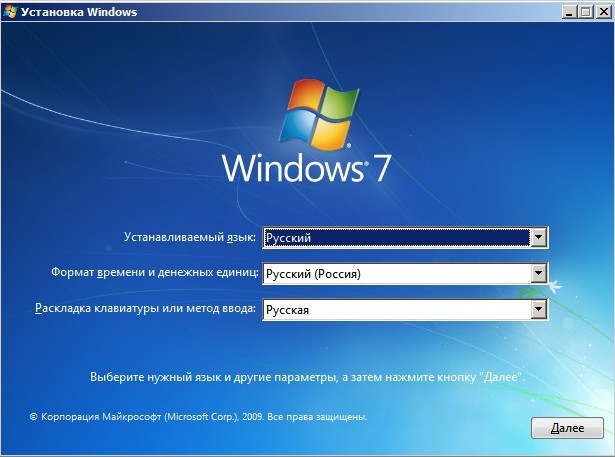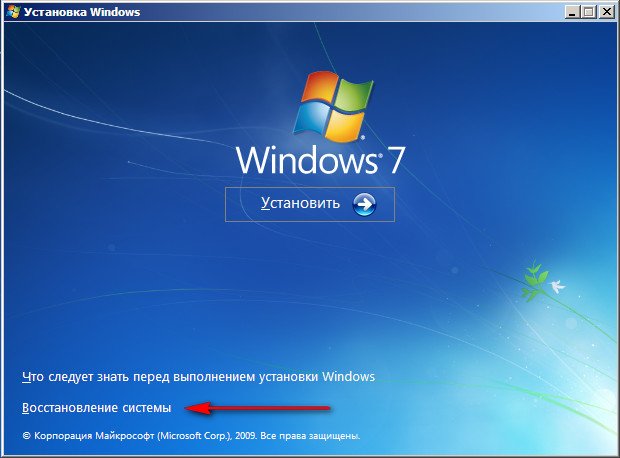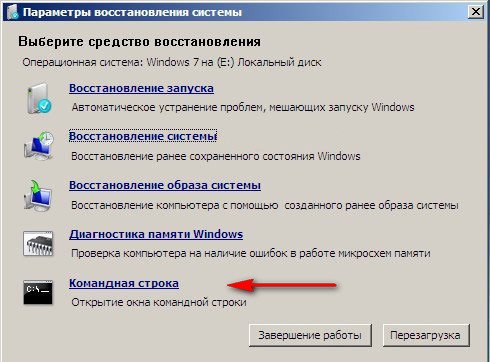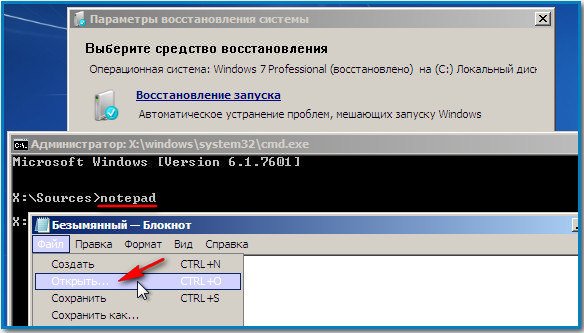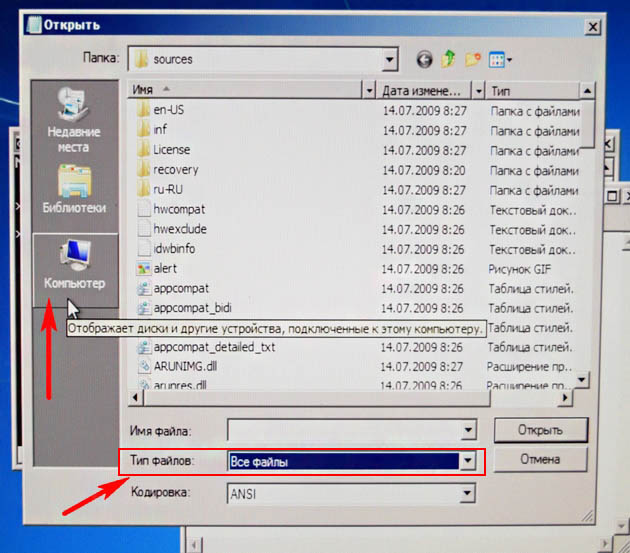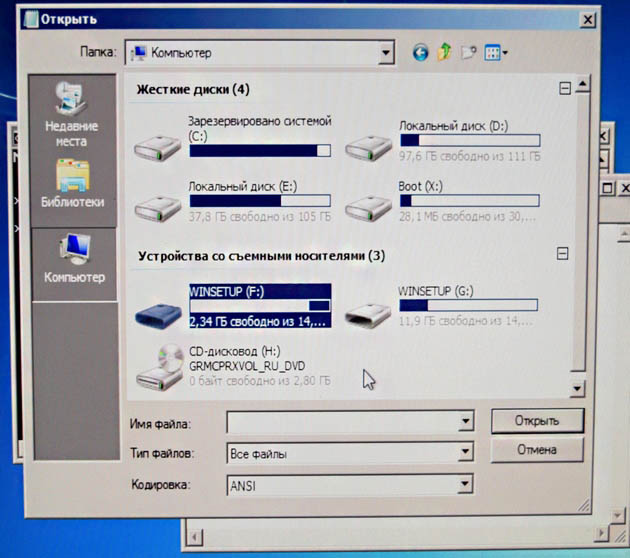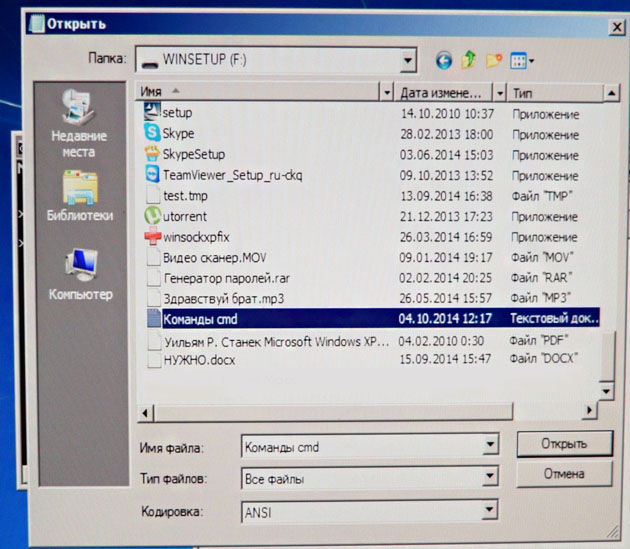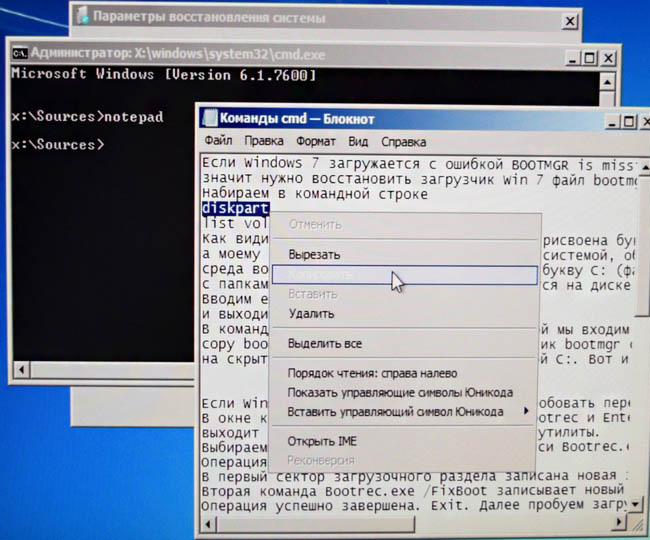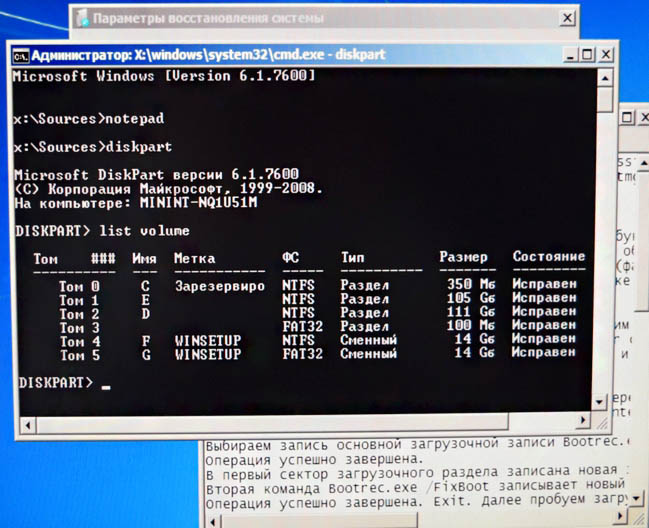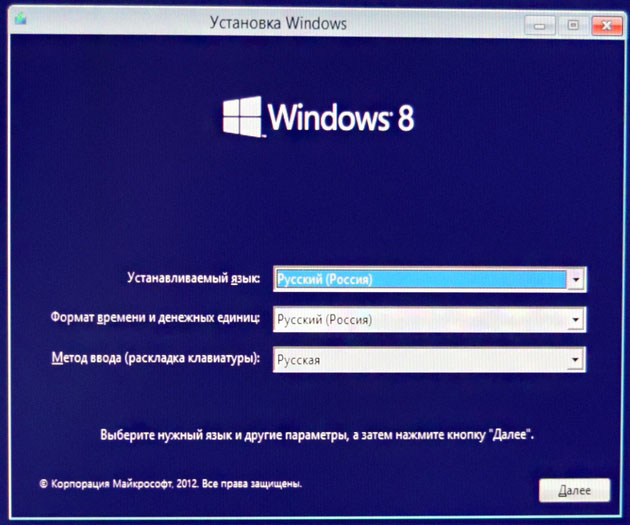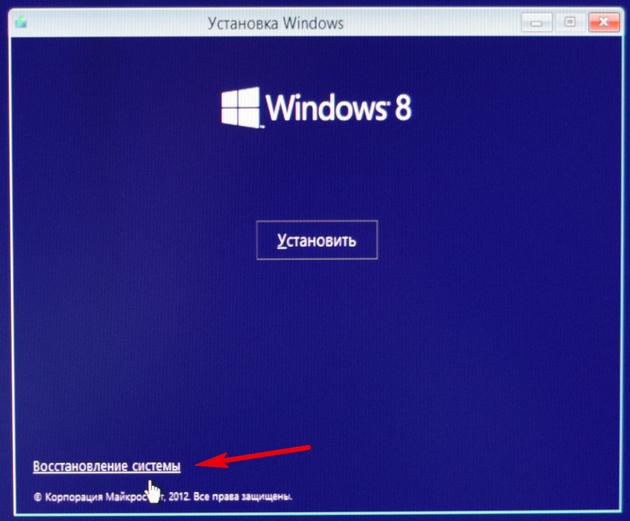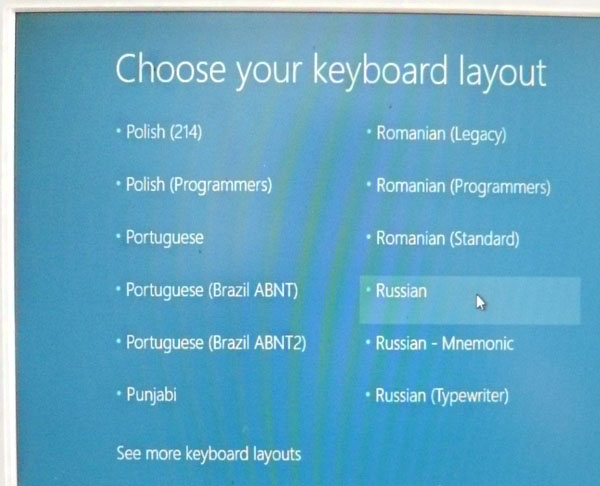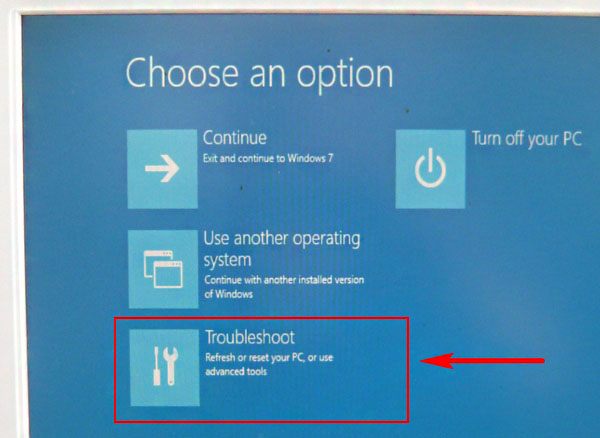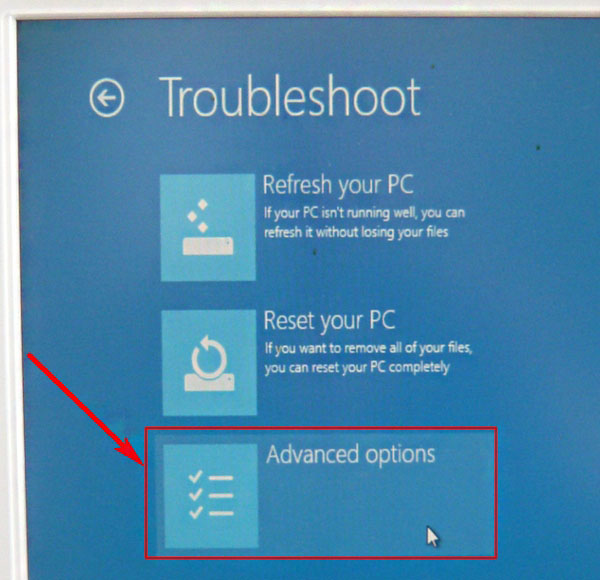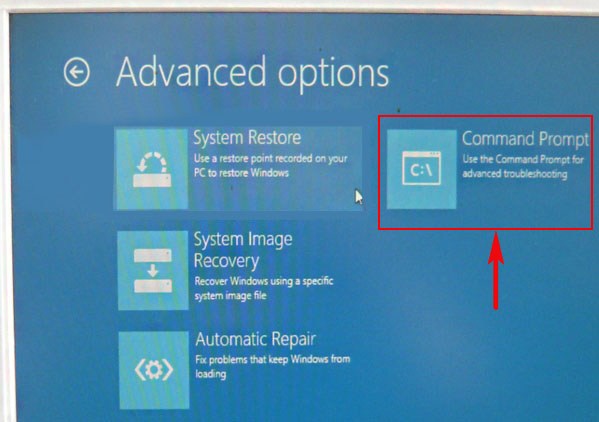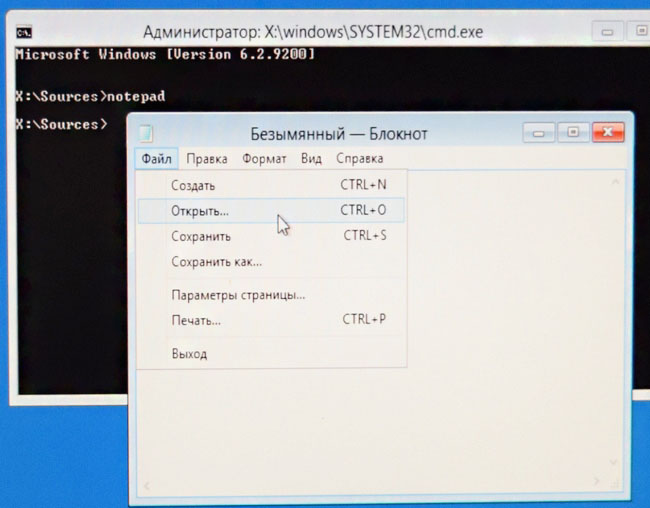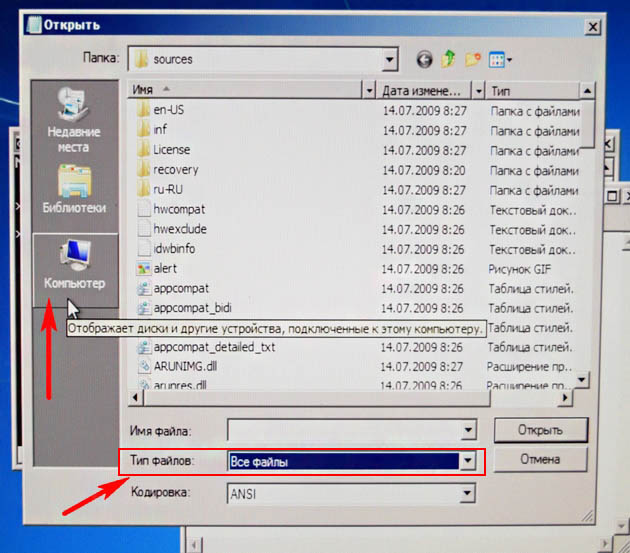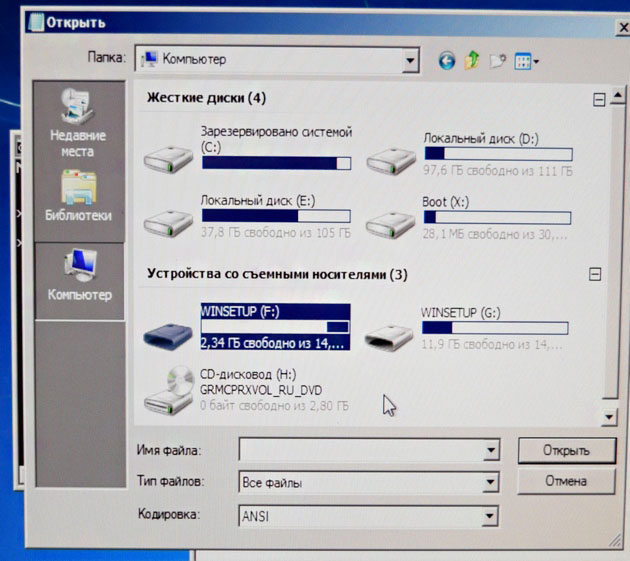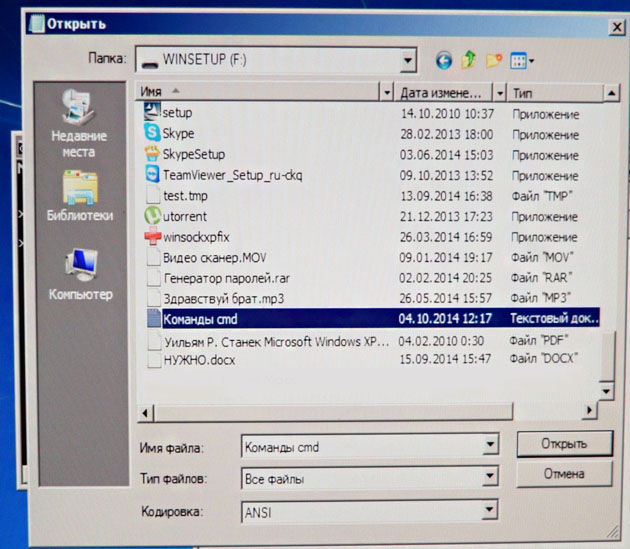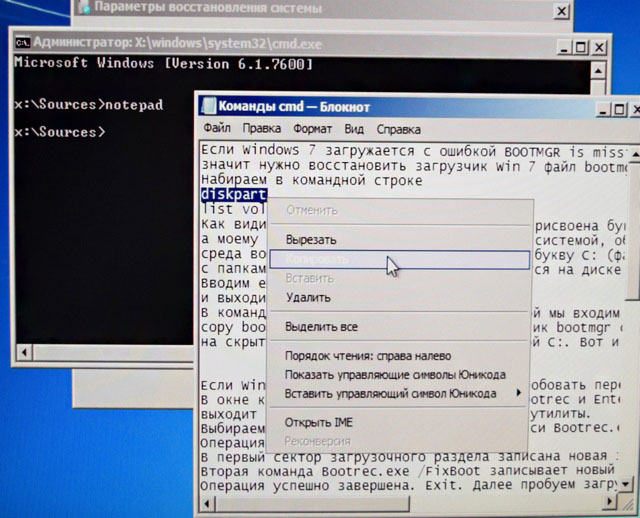Привет админ, хочу спросить, как запомнить все необходимые команды командной строки необходимые для восстановления незагружающейся Windows 7, 8? Довольно трудно это сделать.
Да ещё в тот момент, когда они нужны, сильно переживаешь и не можешь вспомнить какую команду и при какой ошибке вводить.
Как открыть текстовый файл со списком команд командной строки в среде восстановления Windows 7 или в меню выбора действия Windows 8
Привет друзья, данная статья пригодится многим пользователям, которые не могут запомнить команды командной строки, необходимые для восстановления незагружающейся Windows 7 или Windows 8.
Самый страшный ужас овладевает пользователем когда при загрузке Windows 7, 8. 10 на экране выходит незнакомая ошибка! Разные мысли посещают Вас в этот момент, в основном о потерянных навсегда данных на диске C:, вызове мастера и плате денег за переустановку операционной системы и так далее.
Тем не менее восстановить вашу Windows 7, 8 можно, но нужно иметь диск восстановления Windows и знать пару команд командной строки и если с первым проблем наверняка нет (можно также воспользоваться установочным диском Windows), то вот команды на память как-то не приходят, а приходит какая-то лабуда вроде "фиксбоот " "фиксмбр".
{banner_google1}
- При тяжёлом сбое операционной системы, то есть когда она совсем не загружается, нам приходится загружаться в среду восстановления винды и реанимировать её загрузку при помощи спасительных команд вводимых в командной строке. Если у профессионала весь список реанимационных команд прочно записан на жёсткий диск головного мозга, то простой пользователь может запросто запамятовать в самый необходимый момент пару нужных ему команд.
Для таких случаев может пригодиться хорошая шпаргалочка в виде простого текстового файла созданного в блокноте с произвольным названием, к примеру "Команды cmd" и расширением .txt. Расположить данный фал (содержащий текстовый вариант всевозможных инструкций и существующих команд спасения) можно на флешке. Но вот как открыть и прочитать содержимое этого файла в среде восстановления?

Примерное содержание файла.
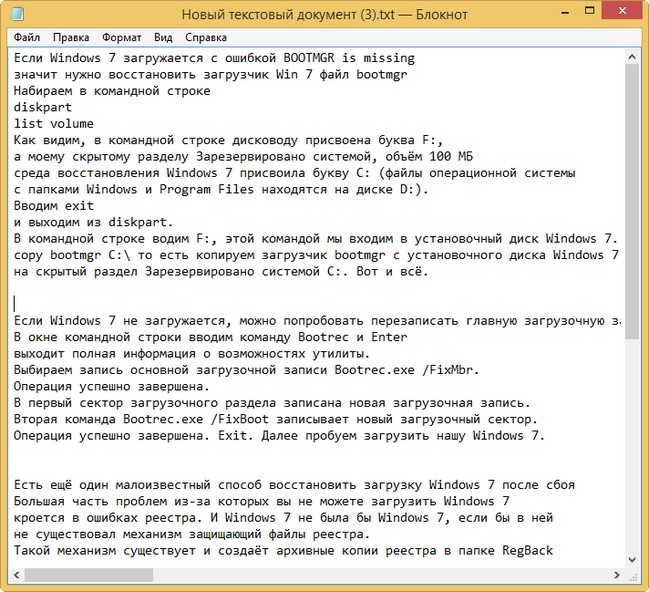
Стесняться открыть такой файл в процессе реанимации Windows не нужно, всё равно простые люди находящиеся около Вас ничего не поймут.
Многие читатели могут заметить: "Всё это хорошо и шпаргалку-то мы создадим и нужные команды скопируем из ваших же статей сайта remontcoma.ru, но как открыть текстовый файл в среде восстановления Windows, ведь там одна оболочка командной строки и всё?
Сделать это очень просто, приведу подробный пример.
{banner_google1}
Чтобы помочь другу Вам придётся загружать ноутбук с диска восстановления или установочного дистрибутива Windows 7, 8 и входить в среду восстановления, уже далее работать там с командной строкой. Если Вы забыли что такое дисковод, можете
создать загрузочную флешку Windows 7 или
Windows 8.
Заранее создайте текстовый файл в блокноте с необходимыми командами, можете даже написать что, когда и при каких случаях вводить. Данный файл скопируйте себе на флешку. Можете скопировать текстовый файл с подсказками прямо на загрузочную флешку.
Первый пример с Windows 7, а второй с Windows 8
Прямо в этом окне нажмите сочетание клавиш
SHIFT + F10и откроется командная строка, если этого не произойдёт, щёлкните Далее
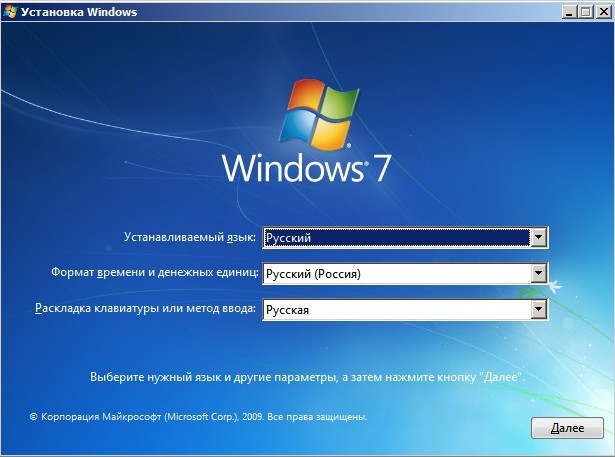
Восстановление системы
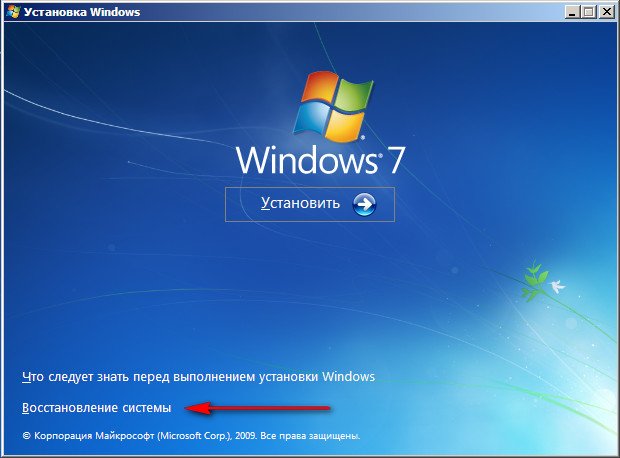
Далее

Командная строка
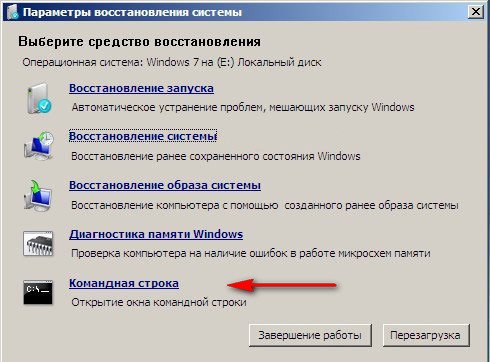
Вводим в командной строке команду Notepad. Откроется Блокнот. Файл-> Открыть
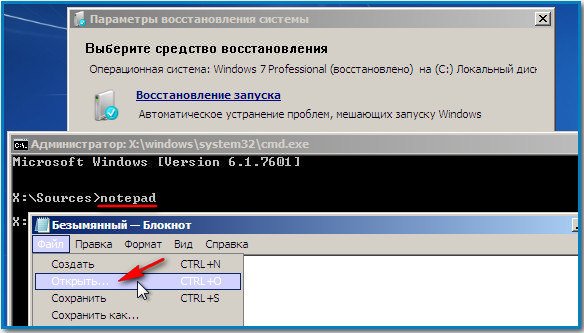
Тип файлов - Все файлы и открываем окно Компьютер.
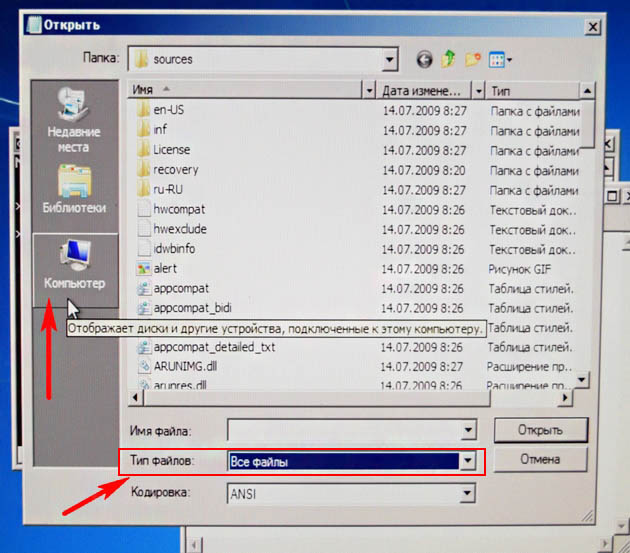
Заходим на нашу флешку
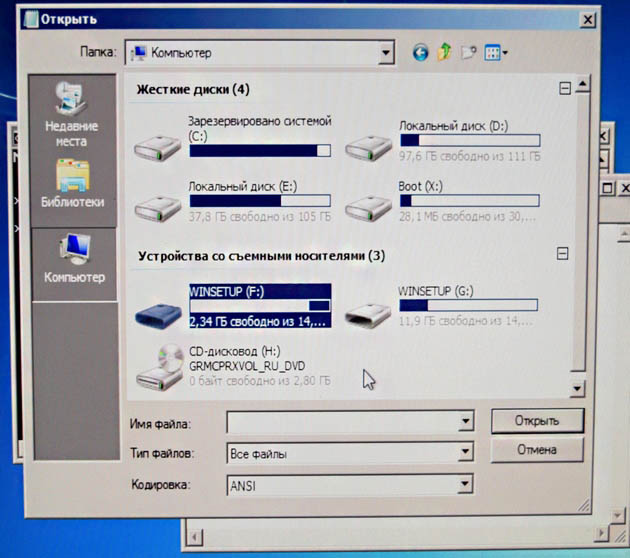
И открываем наш текстовый файл с подсказками.
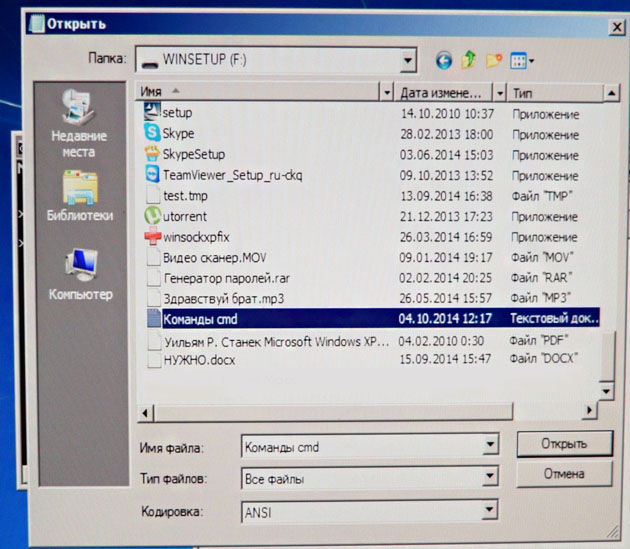
{banner_google1}
Читаем нужную нам информацию из файла подсказок, копируем необходимые команды для восстановления Windows 7.
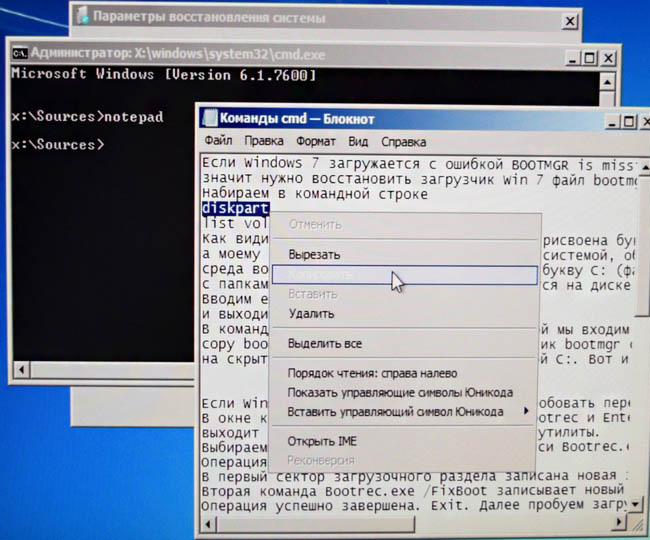
Всё работает.
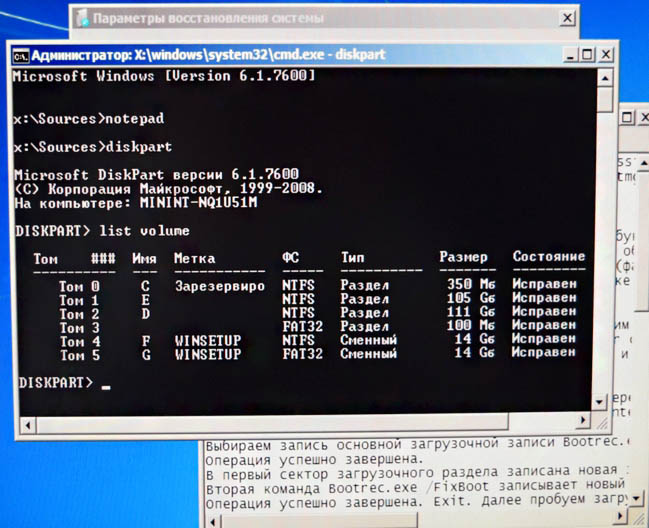
Второй пример с Windows 8
Загружаем ноутбук или компьютер с диска восстановления или установочного диска Windows 8, или загрузочной флешки с Win 8.
Прямо в этом окне нажмите сочетание клавиш SHIFT + F10 и откроется командная строка, если этого не произойдёт, щёлкните Далее
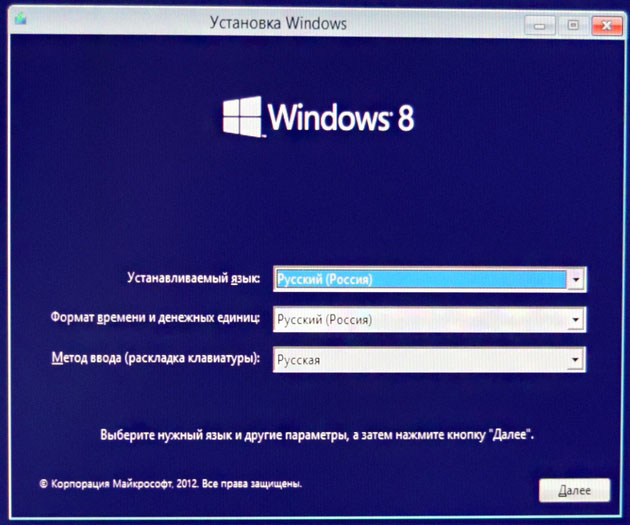
Восстановление системы
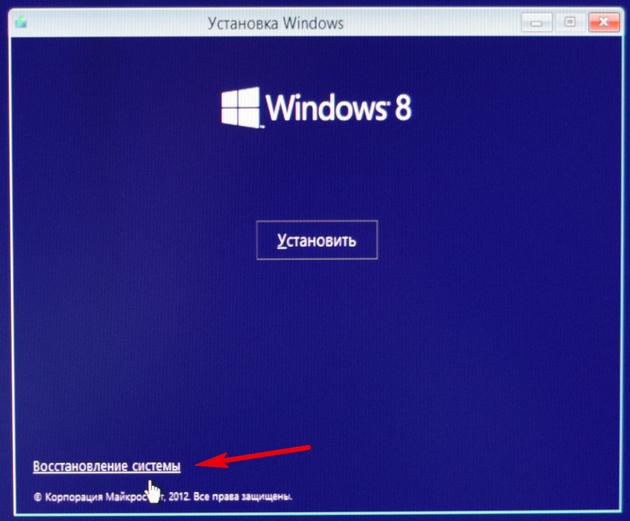
Русский
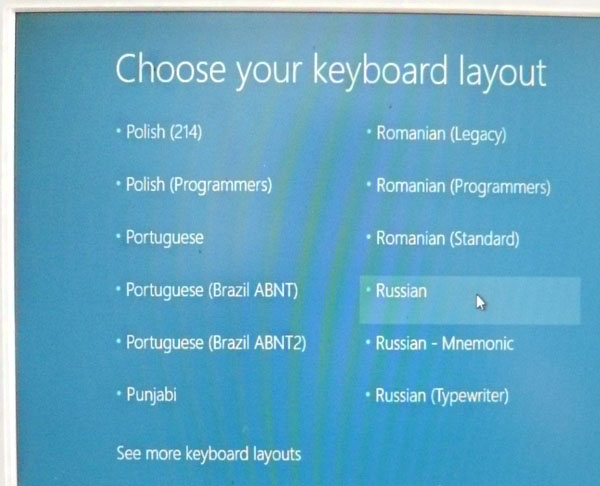
Диагностика
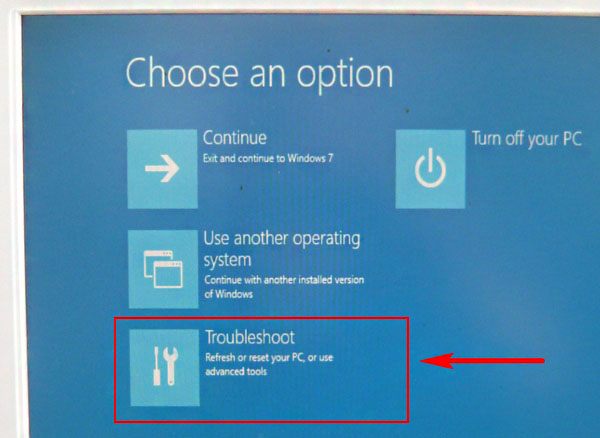
Дополнительные параметры
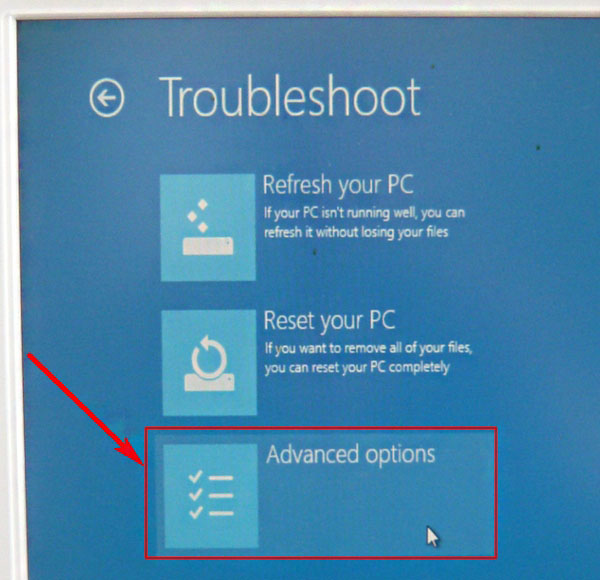
Командная строка
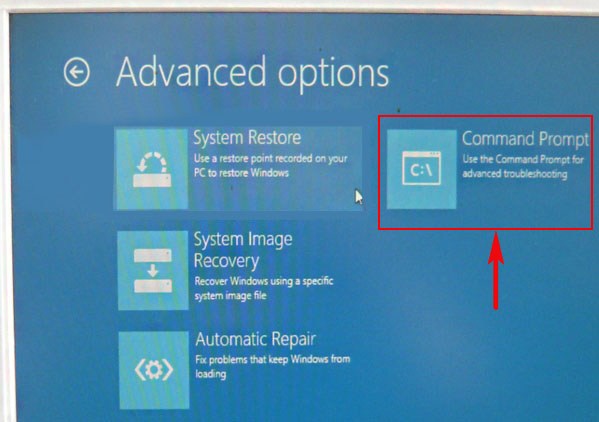
Вводим в командной строке команду Notepad. Откроется Блокнот. Файл-> Открыть
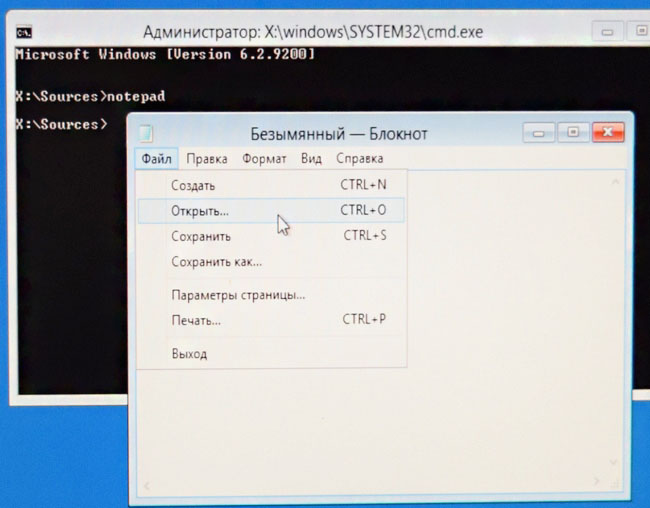
Тип файлов - Все файлы и открываем окно Компьютер.
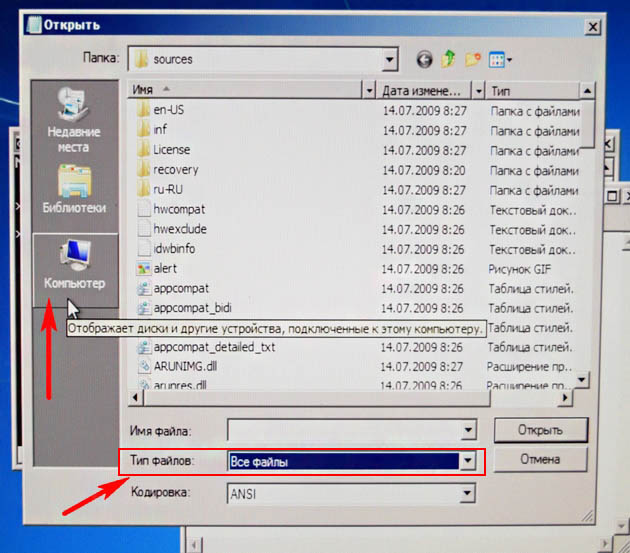
Заходим на флешку
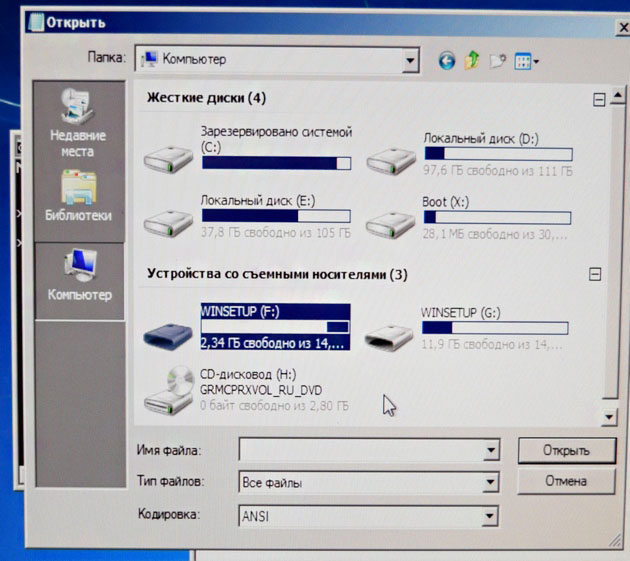
Открываем текстовый файл с подсказками.
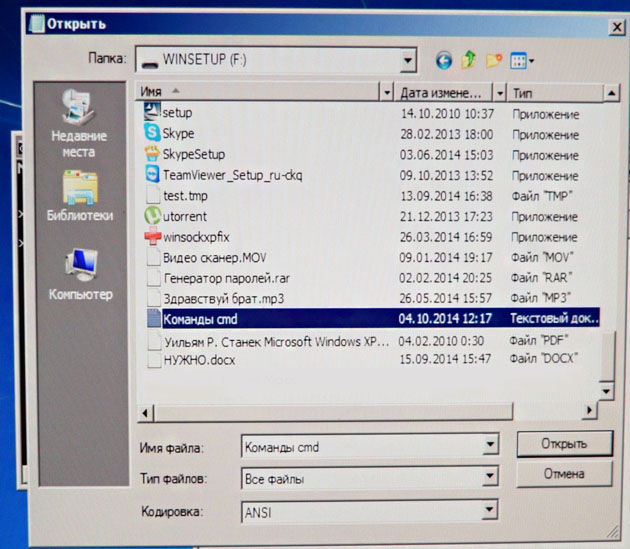
Копируем и вводим нужные для восстановления команды.